小学教师信息技术培训讲座稿
信息技术与学科融合专题讲座
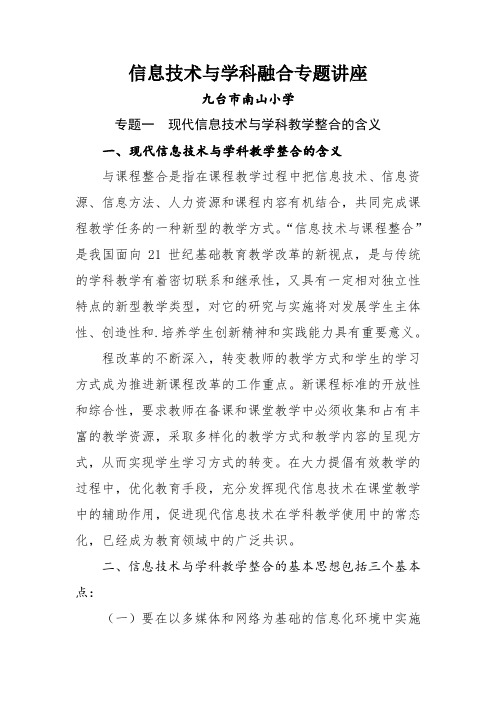
信息技术与学科融合专题讲座九台市南山小学专题一现代信息技术与学科教学整合的含义一、现代信息技术与学科教学整合的含义与课程整合是指在课程教学过程中把信息技术、信息资源、信息方法、人力资源和课程内容有机结合,共同完成课程教学任务的一种新型的教学方式。
“信息技术与课程整合”是我国面向21世纪基础教育教学改革的新视点,是与传统的学科教学有着密切联系和继承性,又具有一定相对独立性特点的新型教学类型,对它的研究与实施将对发展学生主体性、创造性和.培养学生创新精神和实践能力具有重要意义。
程改革的不断深入,转变教师的教学方式和学生的学习方式成为推进新课程改革的工作重点。
新课程标准的开放性和综合性,要求教师在备课和课堂教学中必须收集和占有丰富的教学资源,采取多样化的教学方式和教学内容的呈现方式,从而实现学生学习方式的转变。
在大力提倡有效教学的过程中,优化教育手段,充分发挥现代信息技术在课堂教学中的辅助作用,促进现代信息技术在学科教学使用中的常态化,已经成为教育领域中的广泛共识。
二、信息技术与学科教学整合的基本思想包括三个基本点:(一)要在以多媒体和网络为基础的信息化环境中实施教学活动。
(二)对课程教学内容进行信息化处理后成为学习者的学习资源。
(三)利用信息加工工具让学生知识重构。
三、信息技术与学科教学整合的内容(一)教学观念的整合。
信息技术与学科教学整合不是信息技术的简单应用,而是从学生认知、情感、能力的领域出发,有选择的利用信息技术,把信息技术恰当合理的融合、渗透、组合到教学过程中。
信息技术的使用不是停留在教师的教的层面上,更多让学生自己利用信息技术,强调自主探究性学习,在自主的实践过程中获得价值体验。
(二)教学目标的整合。
“知识、方法、情感”是构成课程目标的基本要素,而运用信息、搜集信息、整理信息、分析信息等能力是融合在课程目标之中的,通过信息处理,学生可以获得知识、能力和情感。
信息技术和学科教学是相互依托,相互渗透,相互弥补的关系。
小学教师信息技术培训讲座稿
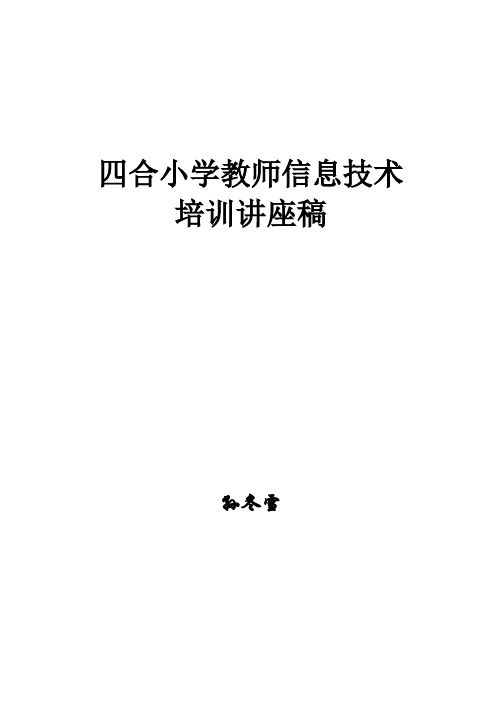
四合小学教师信息技术培训讲座稿孙冬雪课题:基础知识一、基本常识1.计算机的系统组成:硬件系统与软件系统2.正确启动及关闭计算机:为保护计算机核心部件免受电流冲击,后开主机,先关主机。
3.窗口操作:最大化、最小化、关闭。
移动窗口:拖动窗口标题栏。
改变窗口大小:拖动窗口边框。
4.图标:文件的图标与跟它相关联的应用程序的图标相同。
5.如:Word文件图标:Excel文件图标:PowerPoint文件图标:Flash文件图标:文本文件:网页文件图标:关闭窗口:右上角的关闭按钮;左上角的控制钮;右击任务栏相应窗口名称;键盘组合键Alt F4 二、鼠标操作指向:把鼠标指针移动到指定目标(看箭头的尖端部位);单击:按一下鼠标左键;通常会选定一个目标。
双击:快速按两下鼠标左键;通常会打开一个窗口或运行一个程序。
右击:按一下鼠标右键;调出右键菜单,通常有属性等。
拖动:按住鼠标左键不放开,移动鼠标。
通常会选定一个区域或移动一个目标。
三、文件夹操作1.文件夹作用:对文件进行分类存放。
磁盘也叫根目录。
2.存放路径:由根目录开始所经过的一系列文件夹叫文件的存放路径。
通常在地址栏中会看到。
3.新建文件夹:方法一:单击文件新建文件夹方法二:右击空白部位新建文件夹方法三:左侧文件和文件夹任务当中选择新建文件夹。
4.文件夹改名:方法一:两次单击文件夹名称,输入新名称;方法二:右击文件夹重命名5.文件夹移动及复制:移动:选中文件夹,单击编辑剪切(到目的地后)粘贴复制:选中文件夹,编辑复制(到目的地后)粘贴删除:选中文件夹,按键盘Delete 或Del键或右键菜单删除6.保存文件至指定文件夹,打开指定文件:保存方法:文件保存(另存为)在保存位置中选指定的文件夹在文件名中输入文件名确定第二课时课题:Word入门教程(一)一、输入文字或保存:1、启动Word1)单击屏幕左下角的“开始-所有程序-Microsoft Office-Microsoft Office Word2003”,就可以启动Word,也可以直接左键双击桌面上的word快捷方式;2)Word窗口主要由菜单栏、工具栏、工作区组成,文字一般输到工作区中,有一个一闪一闪的竖线;3)记住常用的菜单“文件”菜单、“视图”菜单和“格式”菜单,工具栏中是一些常用的菜单命令,用图片表示,使用很方便;2、输入文字1)在工作区中点一下鼠标,这样就会出现一条一闪一闪的光标插入点,文字就输在它这儿;2)点击输入法图标,选择汉语输入法,这儿选择的是搜狗拼音输入法;3)输入自己的姓名,然后按回车到下一行,输入班级、学校;注意观察光标插入点的位置变化,它会随着文字逐渐后退;3、保存文件1)点击菜单“文件-保存”命令,第一次保存,出来一个“另存为”对话框;2)找到上一节建立的自己的文件夹,瞄准左边的图标,双击打开,下边的文件名中,已经默认有自己的名字了,点右边的“保存”按钮;3)这样就成功地将文件保存到了自己的文件夹中,以后每次就可以点工具栏上的“保存”按钮,就可以自动保存;4、退出Word1)点“文件”菜单中,最下面的“退出”命令,就可以退出Word程序,也可以点右上角的叉按钮,关闭窗口退出;2)如果文件没保存,或者又修改了,这时候会出来一个提示框,黄色是提醒、警告的意思;3)如果文件是有用的,就点第一个“是”,保存并退出,如果是没用的文件,就点第二个“否”我们要养成经常保存的良好习惯,经常点一下工具栏上的保存按钮;二、设置字体格式1、选择字体1)启动Word,输入两行文字,“文字格式↙1、字体:宋体、黑体、楷体↙”(↙表示每行输完后按一下回车键);2)宋体是最常见的字体,默认输入的文字就是宋体;3)选中文字“黑体”,方法是把鼠标移到“黑”的左边,按住左键不松,拖动“体”的后边,这时候“黑体”两个字就被选中,颜色变成黑色(反白显示);4)在工具栏的中间找到“宋体”那儿,点一下旁边的下拉按钮,出来下拉列表,在里面找到“黑体”,点击选中,这时工作区里头选中的文字,它的字体就改成黑体了;同样再选中拖黑“楷体”这两个字,在工具栏中点下拉按钮,选择“楷体_GB2312”,把字体改成楷体;2、复制文字1)把第一行的文字复制到第二行,并把这一行的“字体”改成“字号”,在“宋体”后面点一下左键,加上“一号”、“黑体”后面加上“二号”、“楷体”后面加上“三号”;3、设置字号1)拖黑选中“宋体一号”,在工具栏中字体旁边有个“五号”,在它旁边的按钮上点一下;在弹出的下拉列表中,选择“一号”,看一下效果;2)再拖黑选中“黑体二号”,在工具栏的字号按钮上点一下,选择“二号”,看一下效果;同样把“楷体三号”设成“三号”大小,看一下效果;以“文字格式”为文件名,保存文件到自己的文件夹;还可以试试阿拉伯数字的字号,从而可以得出字号大小的规律;第三课时课题:Word入门教程(二)一、颜色效果1、文字颜色1)启动Word,自动新建一个空白文档;2)在页面中输入两行内容:“文字颜色:↙红色、绿色、蓝色”(↙表示每行输完后按一下回车键),3)选中文字“红色”在工具栏右边找到一个A,这是给文字选颜色的,默认的是黑色自动设置;点击它旁边的下拉按钮,出来颜色面板,在左边第一列中选择“红色”,将文字设为红色(这儿是选中反白显示);同样再选中文字“绿色”,在工具栏的颜色按钮中,选择绿色,将文字“蓝色”的颜色改成蓝色;以“文字颜色”为文件名,保存文件到自己的文件夹2、文字效果1)按一下回车键到第三行,输入文字“加粗”,你会发现出来的是蓝色的文字,原因是文字格式会自动向后延续;选中文字“加粗”,在工具栏上的颜色按钮上点一下,选择第一行的“自动”,文字的颜色就去掉了;4)接着输入“、倾斜、下划线”,接下来我们用工具栏的按钮来添加这三种效果;5)选中文字“加粗”,在工具栏中间上点一下黑色的B,文字就加粗了,选中“倾斜”,点一下工具栏上的I,文字就倾斜了,选中“下划线”,点一下“U”,文字下面就出来了一条下划线;点击工具栏左边的“保存”按钮,它的图标是一个磁盘,保存一下文件;3、“字体”菜单1)文字的各种格式设置,可以在“格式”菜单中同时进行,点击菜单“格式-字体(F)..”,弹出一个面板;2)按照从上到下的顺序,设置字体、字号、颜色和其他效果,最后单击“确定”就可以设置文字格式;二、对齐1)启动Word,自动打开一个空白文档;输入一段文字;荷塘月色月光如流水一般,静静地泻在这一片叶子和花上。
教师培训讲座发言稿5篇

教师培训讲座发言稿5篇教师培训讲座发言稿篇1尊敬的各位领导、老师、同学们:大家好!今天,和在座的各位一样,怀着一颗激动的心,来参加本次新教师培训活动。
同时,也很荣幸地作为代表发言:从此刻起:我们将开启生命历程中新的航程----投身于教育事业,成为一名光荣的人民教师。
作为“新人”,我们是__教育流动不息的血液中的新鲜成分,我们好奇、我们兴奋、我们期待,我们也有些忐忑:因为在这样一个,用激情和梦想拥抱崭新生活的时刻,让我们不禁会扣问自己的内心:面对新的角色,新的环境、新的挑战,我们能顺利完成这一重要的角色转换吗?非常幸运的是,区教育局、区教师进修学校及时组织了这次“新教师岗前培训”,为我们创造了一个学习提高的机会,一个理论与实践紧密结合的培训平台。
翻看培训班的课程设计,感到既有普适性,又有针对性,令人耳目一新!我们相信在知名专家及优秀教师的教授指导下,一定会受益匪浅。
下面,请允许我表个态,我决心做到三个再:1、认识认识再认识。
要认识到领导的殷殷期望,要认识到机会的难得,要哦认识到肩上的重任。
2、行动行动再行动。
要专心听课,要认真纪录,要虚心请教。
3、学习学习再学习。
要想老师学习,要向课本学习,同事间要互相学习。
各位领导,请相信我们!我们会怀着珍惜、感恩和无限热忱投入到本次培训活动中,并学以致用,为萧山的教育事业贡献我们的力量,收获那富有诗意的教育人生!最后,希望我们每位学员在这里共同努力,提高自己,共同享受培训的乐趣,成长并快乐着!谢谢大家!教师培训讲座发言稿篇2尊敬的各位领导、老师、同学们:大家好!我叫__x,是__一中的一名信息教师。
感谢大家给我这次学习交流的机会!首先,我谨代表培训班的全体学员,向为我们每一位教师的专业成长搭建此次培训平台的局培训科、教师进修学校、教师资源中心的领导以及负责培训的各位专家表示衷心的感谢。
作为此期培训班的学员,我由衷的为结识众多优秀教师而高兴;为能与众多同伴共成长而欣喜;为能与一直关怀着我县教师队伍建设的各级领导在这里相聚而感到无比激动。
中小学教师信息技术应用能力提升培训优秀5篇

中小学教师信息技术应用能力提升培训优秀5篇7月14日至7月21日,我有幸在华东师范大学参加了全国中小学教师信息技术运用能力提升工程培训,通过这8天的培训,感觉获益匪浅。
这八天时间,先后聆听了蒋鸣和、闫寒冰、顾小清、朱萍、郑玉荣、李宝敏、祝智庭、蒋敦杰、吴昭9位专家有关教师信息技术运用能力提升工程的讲座,围绕教师信息技术运用能力提升工程项目的实施,通过9位专家深入浅出、生动形象的讲解,使我比较全面地学习了有关创新教学与教师专业发展,全国中小学教师信息技术运用能力提升工程标准及实施方案,教育信息化规划的内容、方法和策略,区域信息化套餐课程建设,信息技术下的校本研修,远程培训的质量管理,培训管理中的信息技术应用,项目管理与方案设计等内容;初步了解和学习了有关“翻转课堂”、“微视频”、“可汗学院”等一些世界顶级的教育模式,以及国内对这种教育模式的尝试应用和取得的一些效果;了解了目前世界或是国内在教学上应用的一些先进信息技术。
上海是中国科学技术最发达的区域,到上海参加这次培训,并且能与各位专家面对面、座谈式、讨论式的交流学习一些引领中国乃至世界的一些教育教学情况,真的是开阔了我的眼界,使我进一步对现阶段的教学,对教学有了新的认识和理解。
总体上,通过这次培训,我有以下几点感悟:1、当今我们正处在一个教育大变革时代。
我国的教育发展到如今的地步,可以说是到了一个比较高的水平,但还要继续发展,教育必须要向世界看齐,必须减负增效,必须同时代同步,必须同现有的信息科学技术同步,用先进的信息科学技术引领教育,促进教育,这样才能使教育不断发展和超越,传统教育在我国已有多年,我国的教育要长足发展,提高质量,必须应用现代先进的信息技术,先进的信息技术将推动教育的时代变革。
2、先进的信息技术对促进和提升教学质量有不可估量的作用。
3、对教师信息技术教育应用能力的培训和提高迫在眉睫,任务艰巨。
4、应该珍惜这次培训机会,回去之后再认真梳理、学习、提高,把学到的知识用到自已的实际工作中,并且要发挥骨干作用,发挥自己的培训作用,培训、引领我校教师认真学习教育信息技术,并且能尽力用到教学实际中,提高教学质量。
校长在信息技术2.0培训启动会的讲话稿

校长在信息技术2.0培训启动会的讲话稿继教网的专家、各位老师大家好:首先欢迎继教网的专家不辞辛劳亲临任丘进行指导,同时祝贺各位项目校在坐的校长和老师们能有这样和专家面对面交流的机会。
今天活动的主要参与者是咱们任斤市信息技术应用能力提升2.0项目校校长、研修团队以及骨干教师。
任丘市的领导非常重视利用现代教育技术手段提高教育教学质量,对于中小学电教设备设施的投资十分支持,每年都有专门的项目用于改善学校的硬件设施。
今年投资**万元安装了**套录播教室和**套电子白板。
达到了录播教室城乡兼顾,电子白板班班畅通。
目前,老师们如何使用这些设备,发挥高科技的作用,真正把技术与教学实际结合,科学有效的提高课堂教学效果成了面对的一个主要问题。
信息技术2.0项目为我们提供了一个非常好的学习提升和实践探索的机会。
进修学校非常重视这个项口,接到培训任务后,专门成立了领导小组和市级研修团队,团队成员涵盖师训科、教育科、电教部门,研训部门。
同时在认真研究文件的基础上,筛选了三所条件优越的学校作为项目校,项目校所有学科教师全部参与2.0项口,实施整校推进策略。
任丘市第一实验小学在信息技术与学科整合方面具有优良传统,实力雄厚,近年来在翻转课堂、数字化书香校园、创客教育、项目式学习以及steam教育方面都取得了可喜的成绩。
任丘市第四实验小学是一所年轻的学校,学校设施设备优良,领导班子和教师队伍信息技术基础扎实,课堂应用经验丰富。
任丘市第三中学是县级教育资源试点学校,年轻教师比例大,年轻教师学历高、素质高、信息技术学习能力强,思维灵活。
可以说这三所学校在信息技术应用方面各具优势。
项目实施初期,研修团队深入一线对学科教师进行需求调研,了解一线教师在教育教学中存在的困难及困惑,清楚班级教学现状及学生实际情况。
通过与各层次、各学科教师进行交流和研讨,并结合继教网项目实施安排,制定了“河北省中小学教师信息技术2.0应用能力提升工程任丘市实施方案”。
信息技术教学经验交流发言稿
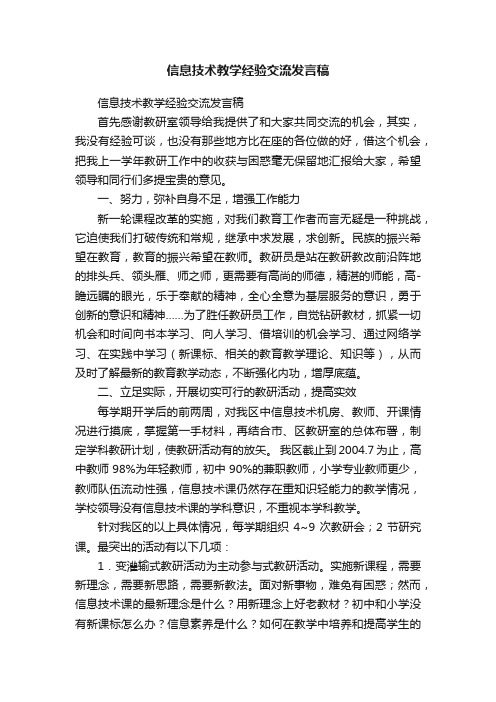
信息技术教学经验交流发言稿信息技术教学经验交流发言稿首先感谢教研室领导给我提供了和大家共同交流的机会,其实,我没有经验可谈,也没有那些地方比在座的各位做的好,借这个机会,把我上一学年教研工作中的收获与困惑毫无保留地汇报给大家,希望领导和同行们多提宝贵的意见。
一、努力,弥补自身不足,增强工作能力新一轮课程改革的实施,对我们教育工作者而言无疑是一种挑战,它迫使我们打破传统和常规,继承中求发展,求创新。
民族的振兴希望在教育,教育的振兴希望在教师。
教研员是站在教研教改前沿阵地的排头兵、领头雁、师之师,更需要有高尚的师德,精湛的师能,高-瞻远瞩的眼光,乐于奉献的精神,全心全意为基层服务的意识,勇于创新的意识和精神……为了胜任教研员工作,自觉钻研教材,抓紧一切机会和时间向书本学习、向人学习、借培训的机会学习、通过网络学习、在实践中学习(新课标、相关的教育教学理论、知识等),从而及时了解最新的教育教学动态,不断强化内功,增厚底蕴。
二、立足实际,开展切实可行的教研活动,提高实效每学期开学后的前两周,对我区中信息技术机房、教师、开课情况进行摸底,掌握第一手材料,再结合市、区教研室的总体布署,制定学科教研计划,使教研活动有的放矢。
我区截止到2004.7为止,高中教师98%为年轻教师,初中90%的兼职教师,小学专业教师更少,教师队伍流动性强,信息技术课仍然存在重知识轻能力的教学情况,学校领导没有信息技术课的学科意识,不重视本学科教学。
针对我区的以上具体情况,每学期组织4~9次教研会;2节研究课。
最突出的活动有以下几项:1.变灌输式教研活动为主动参与式教研活动。
实施新课程,需要新理念,需要新思路,需要新教法。
面对新事物,难免有困惑;然而,信息技术课的最新理念是什么?用新理念上好老教材?初中和小学没有新课标怎么办?信息素养是什么?如何在教学中培养和提高学生的信息素养?这是老师们最为关心的问题,也是教研活动研讨的重点。
为了真正解决他们心中的疑难问题,提高吸收率,改变以往的集体教研活动主要是以我分析教材、点评研究课为主的“一言堂”。
【专家讲座】中小学教师信息技术应用能力提升工程2.0解读
教学资源或工具
学生作品
学生反思
微能力测评指南的基本结构和内容
A1技术支持的学情分析
实践 问题
能力 描述
实践 任务
应用信息技术可以了解哪些学情? 呈现学情分析结果时需要注意哪些问题?
• 应用驱动 • 关注真实场景中的任务 • 课程与任务密切相关 • 有学习动力 • 可以达到“应用层”的水平
应用 学习 完成 任务 课程 任务
精准测评
工程1.0——工程2.0
成果层: 在个人与组织绩效方面所产生变化
行为层: 在实际工作环境中学以致用的能力
学习层: 在知识、技能和态度方面的收获
反应层: 对学习条件的反应和满意度
工程1.0——工程2.0
成果层: 在个人与组织绩效方面所产生变化
行为层: 在实际工作环境中学以致用的能力
学习层: 在知识、技能和态度方面的收获
反应层: 对学习条件的反应和满意度
2.0:关注学以致用 和学校发展
1.0:关注个人能力
工程1.0 VS 工程2.0
工程1.0
工程2.0
2.0的目标是什么?
中小学教师信息技术应用
能力提升工程2.0解读
专家汇报人:XXX
《教育信息化2.0行动计划》
• 教育信息化2.0行动计划是充分激发信息技术革命性影响的关键举 措。经过多年来的探索实践,信息技术对教育的革命性影响已初 步显现,但与新时代的要求仍存在较大差距。数字教育资源开发 与服务能力不虽,信息化学习环境建设与应用水平不高,教育信 息技术应用能力基本具备但信息化教学创新能力尚显不足,信息 技术与学科教学深度融合不够,高端研究与实践人才依然短缺。 充分激发信息技术对教育的革命性影响,推动教育观念更新、模 式变革、体系重构,需要针对问题举起新旗帜、提出新目标、运 用新手段、制定新举措。
小学信息技术新教材培训讲座
三、scratch 教学核心概念
Scratch是培养学生程序设计的思维品质
积木Pc的lo含go义 流程Pc的lo概go念 语句Pc的lo理go解 动作Pc的lo实go现
➢综合 ➢运用 ➢解决 ➢结构 ➢流程
• 主 题 (例如意义设立) • 实 际 (例如小猫走迷宫) • 求 异 (例如小丑跳舞) • 整体思维(例如马戏团) • 规 划 (例如设计小游戏)
(四)、《快乐的小猫》——角色的定位 与跟随
预设教学目标 1.了解舞台的属性(我们知道scratch 舞台是各 类角色演员进行表演的场所,是一个长480单位、 宽360单位的长方形区域。舞台的中心是(0, 0),水平为X轴,垂直为Y轴。 2.学习用“移动”“面向”“平滑移动”等动作 命令对演员进行定位移动。
知识点:
1.设置好合适的背景和角色后,不要忘记删除原
来的空白背景和小猫。
2.为了让小丑表演不同动作,必须要在“造型” 中导入其他几个造型。
3、
不但可以选择4个方向键,还可以选择
26个字母键、“0——9”10个数字键和空格键。
(七)《穿越迷宫》——侦测与判断
预设教学目标 1.理解侦测与判断的含义。 2.运用侦测与判断创作故事或游戏。
五、学习方法分析
➢ 思维重于答案 ➢ 过程重于结果 ➢ 结构重于背诵 ➢ 能力重于分数 ➢ 素质重于技能 ➢ 反思重于机械 ➢ 评价重于等级
第3课 P移c l动og和o 旋转
➢ 我应该怎么样? ➢ 我学到了什么? ➢ 我的知识结构? ➢ 我会了哪些? ➢ 我可以用哪些方法? ➢ 我还能怎么样? ➢ 我的学习如何?
(三)《移动和旋转》——角色的移动、 旋转与运动
预设教学目标 1. 学习Scratch中角色的移动和旋转。 2.通过制作动画使学生感受Scratch图形化程 序设计语言编程的快捷性,培养学生学习 Scratch的兴趣。
小学信息技术培训发言稿(3篇)
第1篇大家好!今天,我们在这里举行小学信息技术培训,这是一个非常有意义的活动。
在这个信息化的时代,信息技术已经成为教育的重要组成部分,对于提高教育教学质量、培养学生的创新能力具有重要意义。
在此,我非常荣幸能够站在这里,与大家分享一些关于小学信息技术培训的看法和体会。
一、信息技术在教育中的重要性1. 信息技术是新时代教育的必然趋势随着互联网、大数据、人工智能等技术的快速发展,信息技术已经渗透到社会各个领域。
在教育领域,信息技术不仅改变了传统的教学模式,还为教育教学提供了更加丰富的资源和手段。
因此,将信息技术融入教育教学,是新时代教育的必然趋势。
2. 信息技术有助于提高教育教学质量通过信息技术,教师可以更加直观、生动地展示教学内容,激发学生的学习兴趣。
同时,学生可以通过网络资源进行自主学习,提高学习效率。
此外,信息技术还能帮助教师实现个性化教学,关注每个学生的学习需求,从而提高教育教学质量。
3. 信息技术有助于培养学生的创新能力在信息技术环境下,学生可以接触到更多的新知识、新技能,培养他们的创新意识和实践能力。
通过参与信息技术课程,学生可以学会如何运用计算机技术解决实际问题,提高自己的综合素质。
二、小学信息技术培训的目标与内容1. 培训目标本次小学信息技术培训旨在帮助教师掌握信息技术在教学中的应用方法,提高教育教学水平,促进信息技术与教育教学的深度融合。
2. 培训内容(1)信息技术基础知识:包括计算机硬件、软件、网络等方面的基本知识。
(2)信息技术在教学中的应用:介绍信息技术在课堂教学中、课后辅导、作业布置等方面的应用案例。
(3)信息技术教学资源开发与利用:讲解如何利用网络资源、数字化教材等开展教育教学活动。
(4)信息技术教学评价:探讨如何运用信息技术进行教学评价,提高教学质量。
(5)信息技术与学科整合:分析信息技术在各学科教学中的应用策略,促进学科之间的融合。
三、如何有效开展小学信息技术培训1. 加强培训师资队伍建设为了提高培训质量,我们需要选拔一批具有丰富教学经验和信息技术素养的教师担任培训讲师。
信息技术培训教师版ppt课件
THANKS
谢谢
信息技术培训教师版ppt课件
汇报人:可编辑 2023-12-22
目录
CONTENTS
• 信息技术概述 • 信息技术基础知识 • 信息技术教学方法与技巧 • 信息技术在教育中的应用 • 信息技术培训课程设计与实践 • 信息技术培训教师素养与能力提升
01
CHAPTER
信息技术概述
信息技术的定义与特点
信息技术培训教师应提升的能力
课程设计能力
教学方法创新能力
能够根据教学目标和学生的实际情况,设 计出符合学生需求的课程内容和教学方案 。
能够不断探ቤተ መጻሕፍቲ ባይዱ新的教学方法和手段,提高 教学效果和学生的学习体验。
教学评价能力
自我发展能力
能够采用多种评价方式,对学生的学习情 况进行全面、客观、准确的评价。
能够不断学习和提高自己的专业素养和教 学能力,适应信息技术发展的需要。
计算机软件分类与应用
系统软件
操作系统、编译器、数据 库管理系统等。
应用软件
办公软件、图像处理软件 、游戏软件等。
软件应用
办公软件用于处理办公文 档,图像处理软件用于编 辑图片,游戏软件用于娱 乐等。
计算机网络基础知识
计算机网络定义
计算机网络是指将多台计算机或 设备连接起来,通过数据链路进
行通信和资源共享的系统。
技术知识的理解。
案例分析法
通过分析具体案例,学 习信息技术的实际应用
。
实践操作法
通过实际操作,掌握信 息技术的技能。
信息技术教学技巧分享
01
02
03
04
激发兴趣
通过生动有趣的例子,激发学 生对信息技术的兴趣。
- 1、下载文档前请自行甄别文档内容的完整性,平台不提供额外的编辑、内容补充、找答案等附加服务。
- 2、"仅部分预览"的文档,不可在线预览部分如存在完整性等问题,可反馈申请退款(可完整预览的文档不适用该条件!)。
- 3、如文档侵犯您的权益,请联系客服反馈,我们会尽快为您处理(人工客服工作时间:9:00-18:30)。
四合小学教师信息技术培训讲座稿孙冬雪第一课时课题:基础知识一、基本常识1.计算机的系统组成:硬件系统与软件系统2.正确启动及关闭计算机:为保护计算机核心部件免受电流冲击,后开主机,先关主机。
3.窗口操作:最大化、最小化、关闭。
移动窗口:拖动窗口标题栏。
改变窗口大小:拖动窗口边框。
4.图标:文件的图标与跟它相关联的应用程序的图标相同。
5.如:Word文件图标:Excel文件图标:PowerPoint文件图标:Flash文件图标:文本文件:网页文件图标:关闭窗口:右上角的关闭按钮;左上角的控制钮;右击任务栏相应窗口名称;键盘组合键Alt F4 二、鼠标操作指向:把鼠标指针移动到指定目标(看箭头的尖端部位);单击:按一下鼠标左键;通常会选定一个目标。
双击:快速按两下鼠标左键;通常会打开一个窗口或运行一个程序。
右击:按一下鼠标右键;调出右键菜单,通常有属性等。
拖动:按住鼠标左键不放开,移动鼠标。
通常会选定一个区域或移动一个目标。
三、文件夹操作1.文件夹作用:对文件进行分类存放。
磁盘也叫根目录。
2.存放路径:由根目录开始所经过的一系列文件夹叫文件的存放路径。
通常在地址栏中会看到。
3.新建文件夹:方法一:单击文件新建文件夹方法二:右击空白部位新建文件夹方法三:左侧文件和文件夹任务当中选择新建文件夹。
4.文件夹改名:方法一:两次单击文件夹名称,输入新名称;方法二:右击文件夹重命名5.文件夹移动及复制:移动:选中文件夹,单击编辑剪切(到目的地后)粘贴复制:选中文件夹,编辑复制(到目的地后)粘贴删除:选中文件夹,按键盘Delete 或Del键或右键菜单删除6.保存文件至指定文件夹,打开指定文件:保存方法:文件保存(另存为)在保存位置中选指定的文件夹在文件名中输入文件名确定第二课时课题:Word入门教程(一)一、输入文字或保存:1、启动Word1)单击屏幕左下角的“开始-所有程序-Microsoft Office-Microsoft Office Word2003”,就可以启动Word,也可以直接左键双击桌面上的word快捷方式;2)Word窗口主要由菜单栏、工具栏、工作区组成,文字一般输到工作区中,有一个一闪一闪的竖线;3)记住常用的菜单“文件”菜单、“视图”菜单和“格式”菜单,工具栏中是一些常用的菜单命令,用图片表示,使用很方便;2、输入文字1)在工作区中点一下鼠标,这样就会出现一条一闪一闪的光标插入点,文字就输在它这儿;2)点击输入法图标,选择汉语输入法,这儿选择的是搜狗拼音输入法;3)输入自己的姓名,然后按回车到下一行,输入班级、学校;注意观察光标插入点的位置变化,它会随着文字逐渐后退;3、保存文件1)点击菜单“文件-保存”命令,第一次保存,出来一个“另存为”对话框;2)找到上一节建立的自己的文件夹,瞄准左边的图标,双击打开,下边的文件名中,已经默认有自己的名字了,点右边的“保存”按钮;3)这样就成功地将文件保存到了自己的文件夹中,以后每次就可以点工具栏上的“保存”按钮,就可以自动保存;4、退出Word1)点“文件”菜单中,最下面的“退出”命令,就可以退出Word程序,也可以点右上角的叉按钮,关闭窗口退出;2)如果文件没保存,或者又修改了,这时候会出来一个提示框,黄色是提醒、警告的意思;不保存退出;我们要养成经常保存的良好习惯,经常点一下工具栏上的保存按钮;二、设置字体格式1、选择字体1)启动Word,输入两行文字,“文字格式↙1、字体:宋体、黑体、楷体↙”(↙表示每行输完后按一下回车键);2)宋体是最常见的字体,默认输入的文字就是宋体;3)选中文字“黑体”,方法是把鼠标移到“黑”的左边,按住左键不松,拖动“体”的后边,这时候“黑体”两个字就被选中,颜色变成黑色(反白显示);4)在工具栏的中间找到“宋体”那儿,点一下旁边的下拉按钮,出来下拉列表,在里面找到“黑体”,点击选中,这时工作区里头选中的文字,它的字体就改成黑体了;同样再选中拖黑“楷体”这两个字,在工具栏中点下拉按钮,选择“楷体_GB2312”,把字体改成楷体;2、复制文字1)把第一行的文字复制到第二行,并把这一行的“字体”改成“字号”,在“宋体”后面点一下左键,加上“一号”、“黑体”后面加上“二号”、“楷体”后面加上“三号”;3、设置字号1)拖黑选中“宋体一号”,在工具栏中字体旁边有个“五号”,在它旁边的按钮上点一下;在弹出的下拉列表中,选择“一号”,看一下效果;2)再拖黑选中“黑体二号”,在工具栏的字号按钮上点一下,选择“二号”,看一下效果;同样把“楷体三号”设成“三号”大小,看一下效果;以“文字格式”为文件名,保存文件到自己的文件夹;还可以试试阿拉伯数字的字号,从而可以得出字号大小的规律;第三课时课题:Word入门教程(二)一、颜色效果1、文字颜色1)启动Word,自动新建一个空白文档;2)在页面中输入两行内容:“文字颜色:↙红色、绿色、蓝色”(↙表示每行输完后按一下回车键),3)选中文字“红色”在工具栏右边找到一个A,这是给文字选颜色的,默认的是黑色自动设置;点击它旁边的下拉按钮,出来颜色面板,在左边第一列中选择“红色”,将文字设为红色(这儿是选中反白显示);同样再选中文字“绿色”,在工具栏的颜色按钮中,选择绿色,将文字“蓝色”的颜色改成蓝色;以“文字颜色”为文件名,保存文件到自己的文件夹2、文字效果1)按一下回车键到第三行,输入文字“加粗”,你会发现出来的是蓝色的文字,原因是文字格式会自动向后延续;选中文字“加粗”,在工具栏上的颜色按钮上点一下,选择第一行的“自动”,文字的颜色就去掉了;4)接着输入“、倾斜、下划线”,接下来我们用工具栏的按钮来添加这三种效果;5)选中文字“加粗”,在工具栏中间上点一下黑色的B,文字就加粗了,选中“倾斜”,点一下工具栏上的I,文字就倾斜了,选中“下划线”,点一下“U”,文字下面就出来了一条下划线;点击工具栏左边的“保存”按钮,它的图标是一个磁盘,保存一下文件;3、“字体”菜单1)文字的各种格式设置,可以在“格式”菜单中同时进行,点击菜单“格式-字体(F)..”,弹出一个面板;2)按照从上到下的顺序,设置字体、字号、颜色和其他效果,最后单击“确定”就可以设置文字格式;二、对齐1)启动Word,自动打开一个空白文档;输入一段文字;荷塘月色月光如流水一般,静静地泻在这一片叶子和花上。
薄薄的轻雾浮起在荷塘里。
叶子和花仿佛在牛乳中洗过一样;又像笼着轻纱的梦。
朱自清输入完成后,下面来进行格式设置,标题需要居中,最后的作者放在右边,这些可以用工具栏中的对齐按钮;选中标题“荷塘月色”,然后点一下这个“居中”按钮,文件就到了中间。
2)选中作者名“朱自清”,然后在工具栏左边,找到按钮组的分界处,点一下分界按钮,出来一个按钮列表,在里头找着“右对齐”按钮,点击选中;其他还有“左对齐”、“居中对齐”和“两端对齐”、“分散对齐”,在需要的地方可以同样设置;第四课时课题:Word入门教程(三)段落和缩进1、段落1)启动Word,自动打开一个空白文档;2)点菜单“文件-打开”命令,找到自己的文件夹,打开上次保存的“对齐”;3)把鼠标移到正文那一段文字中,在第一行句号那儿单击一下,让光标插入点在段落当中,然后单击菜单“格式-段落”命令,弹出一个段落面板;4)在出来的段落面板中,将中间的“特殊格式”下边的“无”选择为“首行缩进,我们知道段落开头空两格,将“行距”设为“2 倍行距”,点“确定”;这时候,段落就排列得很整齐了;2、标尺1)在页面的上边有一个标尺,上面显示了页面的缩进情况,利用它可以快速定位缩进量;2)在作者“朱自清”那儿点一下鼠标左键,把光标插入点移到第三段;3)在工具栏上对齐按钮里找到“两端对齐”点一下,文字自动到了左边;4)拖动标尺左边上面那个三角往右边移动,注意瞄准后再拖,大约拖动30的位置,我们发现文字也随着右移;这样作者不至于太靠右边,点“文件-另存为”,把文件名改为“段落标尺”,点“保存”,这样就另存了一份文件;第五课时课题:Word入门教程(四)插入图片1、插入剪贴画1)启动Word,自动打开一个空白文档;2)点菜单“文件-打开”命令,找到自己的文件夹,打开上次保存的“段落和缩进”;在正文第一段末尾句号后面,按一下回车键,这样就开始新的一段,接下来插入图片:3)点菜单“插入-图片-剪贴画”,在窗口右边出现剪贴画侧边栏;4)点“搜索”按钮,下边出来许多剪贴画,选择一个风景上点右键选“插入”命令;然后图片就插到了当前光标所在的位置,在图片上点击一下,会出来一个图片工具栏;工具栏上那个“小马”图标挺重要,点击可以设置图片的位置,默认是插入方式,文字都被挤到上下两行;还可以选其他环绕方式,让图片跟文字进行不同的组合方式,根据需要选择;点菜单“文件-另存为”命令,以“插入图片”为文件名,保存文件到自己的文件夹;2、插入图片文件1)插入其他图片的方法类似,只是选择菜单为“插入-图片-来自文件”,2)这时候出来的是一个打开对话框,找到需要的图片后选中,然后点“插入”即可;3)插入后选中也会出现工具栏,图像边上有控制点出现,可以拖动改变大小,拖动控制点的时候,最好拖顶点,这样同时缩放高和宽,保持比例;课题:上网浏览一、上网搜索1.计算机网络:通过通信线路把各地计算机联接在一起,以达到资源共享的目的。
2.网上搜索:浏览器:IE浏览器常见的搜索引擎:(1)百度(http://www. )(2)搜狐()(3)搜狗(http://www. )(4)新浪(http://www. )搜索方法:分类搜索及关键词搜索。
超链接:桥梁,实现网页之间的跳转。
当鼠标指针变成手的形状时单击。
3.常用网址:国家教育资源公共服务平台绿色圃中小学教育网黑河市教育公共服务平台/index.action一、保存文字及图片1.保存文字:保存成网页:文件――另存为(注意保存位置及文件名、文件类型),此种方法所看即所得。
保存成文本:文件——另存为(文件类型选.TXT)此方法只保存汉字,但仍有多余的汉字内容,适合于无法保存成网页。
保存部分汉字:选中所需汉字——复制——打开Word——粘贴此方法无多余的汉字,较实用。
2.保存图片:找到所需图片原件:右键图片另存为3.在Word文档中插入图片:插入图片来自文件三、下载PPT课件搜索格式:课题名称PPT找到URL:文件另存为或使用下载工具(网际快车、迅雷等)【本文档内容可以自由复制内容或自由编辑修改内容期待你的好评和关注,我们将会做得更好】。
